ZIP压缩包损坏还能修复吗?最新ZIP文件修复全攻略
在日常工作或学习中,我们常常会将多个文件打包成ZIP压缩包,用来传输、备份或存档。但如果某一天,你双击打开压缩包,却突然弹出提示“文件损坏”“CRC校验错误”“无法打开压缩文件”……别担心!这篇文章将带你全面了解ZIP文件损坏的原因,并教你几种行之有效的修复方法,帮你轻松恢复被破坏的压缩包内容。
一、为什么ZIP压缩包会损坏?
要想修复ZIP文件,先要搞清楚它“出问题”的根源。压缩包损坏的原因通常包括以下几种:
1.下载或传输不完整:网络中断、拷贝中止,导致文件数据块丢失。
2.存储介质问题:U盘、硬盘存在坏道或文件系统错误。
3.压缩或解压时异常退出:电脑死机、断电、强制关闭软件。
4.病毒感染:ZIP文件被篡改或加密结构被破坏。
5.文件头或目录损坏:压缩包的索引信息被损坏,导致无法正确识别内容。
小贴士:当系统提示“文件损坏”时,不要反复尝试打开或修改ZIP文件,以免进一步破坏内部结构。
二、怎么判断ZIP文件是否真的损坏?
你可以通过以下几种方式初步判断压缩包的损坏程度:
1.打开ZIP文件时报错:“文件意外结束”“无法读取压缩文件”;
2.WinRAR/7-Zip显示CRC错误;
3.压缩包大小异常(明显比原文件小);
4.只能解压部分文件,剩余文件提示“错误”;
5.通过校验工具检测到数据不完整。
如果出现以上任意一种情况,基本可以确定压缩包已经损坏,需要进行修复。
三、ZIP压缩包损坏修复实用方法
方法一:使用专业文件修复工具(推荐)
当ZIP文件严重损坏、数据块丢失或CRC校验错误时,最有效的方法就是使用专业文件修复工具。给大家强烈推荐牛学长文件修复工具,它是一款多功能修复软件,主打批量修复各类受损文件,能解决拍摄、传输、编辑等过程中出现的多种文件损坏问题,适配多设备存储的文件修复需求。
免费下载
免费下载
立即购买
立即购买
优势:
1.自动识别损坏原因;
2.支持CRC修复、文件头重建;
3.可批量处理多个ZIP文件;
4.操作简单,新手也能快速上手。
修复步骤:
第1步:打开牛学长文件修复工具,选择“文档修复”功能,点击“添加文档以开始修复”,可以同时批量添加多个文件。
第2步:等zip文件上传成功后,软件开始修复文件。
第3步:待zip文件修复成功,我们可以在列表上点击修复成功的文件右侧“预览”按钮查看修复效果。预览没问题后点右侧的“保存”按钮保存文件即可下载到电脑本地。
方法二:使用解压软件自带修复功能
许多解压工具自带“修复压缩文件”功能,比如 WinRAR、7-Zip。
操作步骤(以WinRAR为例):
1.打开 WinRAR;
2.找到损坏的ZIP文件 → 点击菜单“工具” → “修复压缩文件”;
3.选择输出路径并执行修复;
4.修复完成后,会生成一个名为“rebuilt.XXX.zip”的文件;
5.尝试重新打开修复后的压缩包。
适用情况:轻度损坏,索引结构错误或部分数据缺失。
方法三:命令行修复
如果你熟悉命令行操作,可以尝试用系统自带命令修复ZIP文件结构。
示例命令(在命令行中输入):zip -FF damaged.zip --out fixed.zip
注意:
-FF表示强制修复;
damaged.zip为原始损坏文件;
fixed.zip为修复输出文件。
优点:不依赖额外软件。
缺点:操作复杂、对初学者不友好。
四、ZIP文件修复时要注意这些细节
如果你想提高文件修复的成功率,可以注意以下细节:
1.尝试修复前的早期版本(如云盘历史记录);
2.检查硬盘是否存在坏道或I/O错误;
3.使用杀毒软件扫描系统;
4.保持文件路径、名称使用英文或数字,避免乱码影响。
通过本文的详细讲解,相信你已经知道ZIP压缩包损坏是可以修复的!轻度损坏可用解压软件修复,严重损坏则建议使用像牛学长文件修复工具这样的专业方案,一键扫描、快速修复、操作无风险。当你下次遇到ZIP文件损坏的情况,不妨冷静对待,选对方法,你的文件很可能还能“满血复活”!